Все частіше і частіше на форумах виникають питання:
Як видалити Ubuntu і відновити завантажувач для Windows?
Як замінити grub на завантажувач Windows?
Установка Ubuntu поруч з Windows 8?
Ubuntu поруч з Win 8, завантажувач Windows не бачить Ubuntu. У зв'язку з цим, вирішив написати замітку, про відновлення завантажувача grub, про те, як потрібно правильно видаляти linux, відновлювати завантажувач Windows і MBR.

1 спосіб. У нас є live-cd / usb з дистрибутивом Linux.
1. Записуємо live-cd, live-usb практично будь-якого дистрибутива linux, будь то ubuntu, mint або ще щось там.
2. Завантажуємося з live-cd / usb, відкриваємо термінал (Ctrl + T) і дивимося таблицю розділів диска:
$ Sudo fdisk -l
По таблиці видно, що linux встановлений на розділі / dev / sda1. навпроти нього стоїть зірочка, це ознака того, що розділ завантажувальний.
3. Тепер цей розділ потрібно змонтувати:
$ Sudo mount / dev / sda1 / mnt
4. Розділ змонтований, отже ми маємо доступ до нього.
Зараз нам потрібно відновити MBR.
Для цього потрібно встановити grub на жорсткий диск (АЛЕ НЕ НА РОЗДІЛ ЖОРСТКОГО ДИСКУ!), Так як ми відновлюємо MBR:
$ Sudo grub-install --root-directory = / mnt / dev / sda
де / mnt - це рутовий каталог, який ми змонтували, / dev / sda - ім'я жорсткого диска.
Після цього MBR відновлений, grub встановлений.
у вас на машині коштує три системи наприклад: Windows 7 Ultimate, Windows XP Professional і Linux Mint 14.
Windows вам набридла, ви її знесли і з яких-небудь причин, в списку grub'а залишилися розділи Windows.
Якщо трапилася така ситуація, то необхідно згенерувати новий конфігураційний файл завантажувача. Він заново просканує систему, визначить встановлені операційні системи на комп'ютері і згенерує конфиг з новими параметрами меню завантажувача.
1. В консолі пишемо:
$ Sudo update-grub --output = / mnt / boot / grub / grub.cfg
де update-grub - оновлює конфиг завантажувача, параметр --output вказує на файл конфігурації grub'а.
2. Після виконаних операцій, можна перезавантажитися і завантажитися з жорсткого диска (природно заходимо в BIOS).
Ну і все власне.
Ось наприклад як виглядає моє меню grub'а, встановлений тільки Debian:
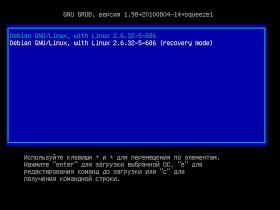
Другий спосіб, в цьому випадком використовуємо оточення chroot.
1. Знову ж, завантажується з live-cd / usb, дивимося розділи:
$ Sudo fdisk -l
2. Монтуємо розділ, на якому встановлений linux і ще деякі важливі для роботи розділи:
$ Sudo mount / dev / sda1 / mnt
$ Sudo mount --bind / dev / mnt / dev
$ Sudo mount --bind / proc / mnt / proc
$ Sudo mount --bind / sys / mnt / sys
Якщо розділ / boot на окремому розділі диска, то його теж потрібно примонтировать, наприклад:
$ Sudo mount --bind / boot / mnt / boot
3. Скопіюємо дефолтний файл grub'а (цей крок можна пропустити):
$ Sudo cp /etc/resolv.conf /mnt/etc/resolv.conf
4. Тепер потрібно перейти в середу chroot:
$ Sudo chroot / mnt
5. Встановлюємо grub:
# Grub-install / dev / sda
Якщо виникла помилка, допоможе команда:
# Grub-install --recheck / dev / sda
6. Виходимо з chroot, отмонтіруем розділи і перезавантажуємося:
# exit
$ Sudo umount / mnt / dev
$ Sudo umount / mnt / proc
$ Sudo umount / mnt
$ Sudo umount / mnt / boot # якщо потрібно
$ Sudo reboot
у вас немає другого комп'ютера щоб записати live-cd / usb, соотвественно потрібно якось викручувати (у самого була така ситуація після експериментальної установки windows 8).
Переді мною лише чорний екран і.
grub>
Це відновлення найбільш складне (Rescue Mode), але якщо робити по інструкції, все повинно пройти нормально.
У rescue mode є всього чотири команди:
ls
set
unset
insmod
1. Нам потрібно подивитися, які розділи бачить наш grub:
> ls
з'явиться щось типу:
(Hd0) (hd0, msdos2) (hd0, msdos1) (hd1) (hd1, msdos2) (hd1, msdos1)
2. Сяк-так криво Rescue Grub нам вивів розділи диска, нібито з файлової системою msdos.
Але це не важливо.
Рахунок дисків у grub починається з нуля, а розділів - з одиниці.
На нашу висновку можна визначити, що на першому диску у нас два розділи і на другому теж два.
Експериментальним шляхом вгадування будемо визначати, де ж знаходиться наш встановлений linux.
3. Припустимо розділ (hd0,1) - це саме те що нам потрібно (приставку msdos можна опустити).
пишемо:
> Set prefix = (hd0,1) / boot / grub
> Set root = (hd0,1)
Таким чином ми отримуємо доступ до диска.
4. Пишемо команду:
> Ls / boot / grub
якщо буде якийсь висновок файлів, то все вийшло, якщо ж нічого немає, то ми промахнулися розділом, потрібно дивитися інші, наприклад (hd1,0).
5. Тепер пишемо:
> Insmod ext2
> Insmod normal
> normal
6. Після цього завантажується grub, визначає операційні системи і практично відновлення завершено.
7. Завантажуємо linux, в терміналі пишемо:
$ Sudo grub install / dev / sda
Усе. grub прописується в MBR і подальших проблем виникати не повинно.
нам набридло закопувати червоні очі через linux і ми вирішили повернутися на Windows.
Windows попередньо у нас встановлена, ми з неї завантажуємося, і за допомогою Acronis Disk Director або ще який-небудь програми зносимо розділи Linux.
З величезною радістю перезавантажуємося, та не так сталося як гадалося, linux ми видалили, а grub - немає (адже він встановлений на сам диск, а не на його розділ). Що робити?
1. Записуємо інсталяційний диск / флешку (наприклад з Windows XP).
2. Завантажуємося з диска / флешки:
Якщо побачили це:
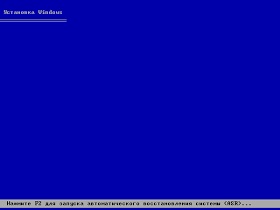
не треба натискати F2, це не те, це автоматичне відновлення, а нам потрібно ручне.
3. Трохи зачекавши з'являється таке:

Натискаємо R. потрапляємо консоль відновлення.
4. Нам пропонують вибрати копію Windows, яку потрібно відновити:
5. Вводимо пароль адміна:
6. Ось власне консоль відновлення:
7. Вводимо команду:
fixmbr
погоджуємося з усім що він від нас хоче, ця команда відновлює MBR.
8. Пишемо:
fixboot
ця команда, записує новий завантажувальний сектор.
9. Виходимо з консолі відновлення:
exit
якщо ж під рукою не XP, а Windows 7, то робимо те ж саме, але вводити не